Page 1
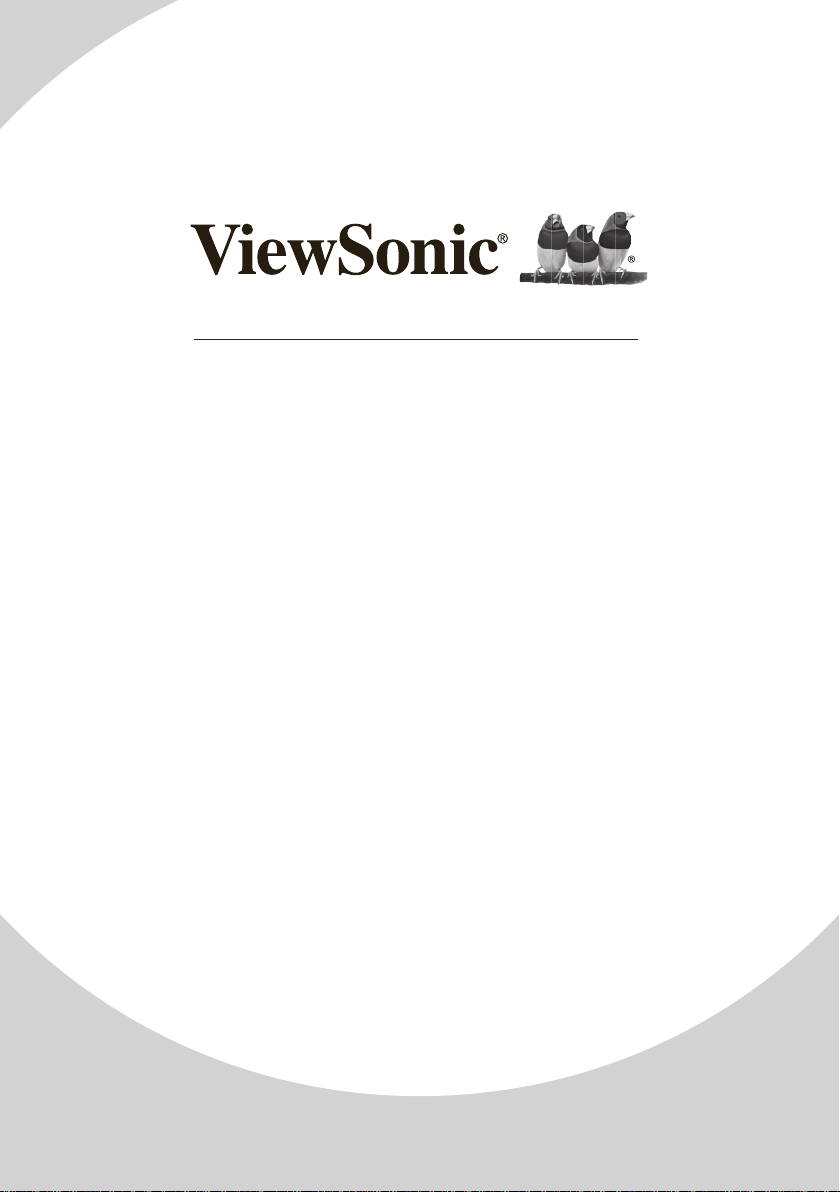
VSD242
Quick Start Guide
Guide rapide de début
Guía de inicio rápido
快速启动指南
Page 2
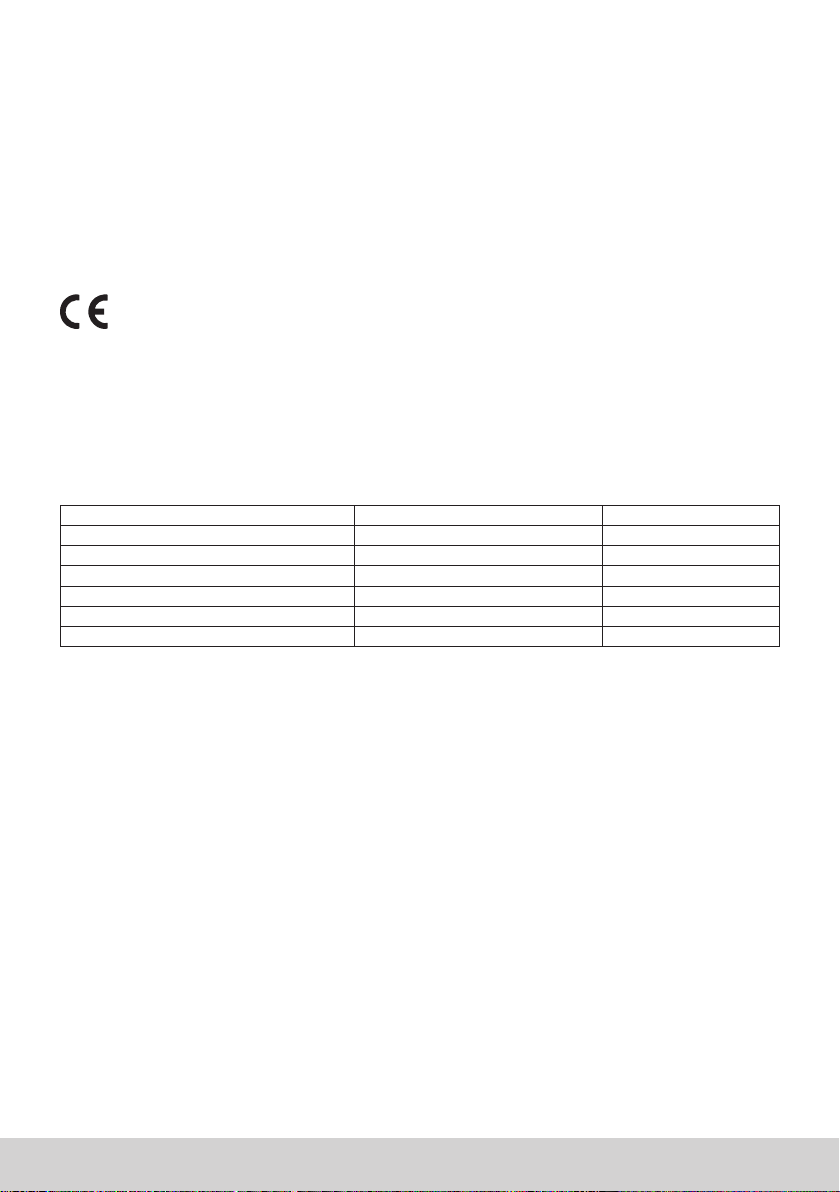
Compliance Information
Please read before proceeding
• Use only the batteries and power adapter provided by the manufacturer. The use of unauthorized accessories may void
your warranty.
• Do not store your device in temperatures higher than 50°C (122°F).
• The operating temperature for this device is from 0°C (32°F) to 35°C (95°F).
Connect the power cord to the unit and a grounded AC outlet. Ensure that the power source is suitable for the operating
voltage of the media player. The operating voltage can be found on the device label. The device uses either 110 to 127 volts
alternating voltage or 220 to 240 volts alternating voltage and 50/60 Hz.
CAUTION: To avoid damage to the unit, be sure to use only the power cord that came with the unit.
CE Conformity for European Countries
The device complies with the EMC Directive 2014/30/EU and Low Voltage Directive 2014/35/EU,
R&TTE-Richtlinie 1999/5/EC.
European Union Regulatory Conformance
The equipment complies with the RF Exposure Requirement 1999/519/EC, Council Recommendation of 12 July 1999 on
the limitation of exposure of the general public to electromagnetic elds (0-300 GHz). This equipment meets the following
conformance standards: EN301489-1, EN301489-17, EN55022/24, EN60950-1, EN300328.
Declaration of RoHS2 Compliance
This product has been designed and manufactured in compliance with Directive 2011/65/EU of the European Parliament
and the Council on restriction of the use of certain hazardous substances in electrical and electronic equipment (RoHS2
Directive) and is deemed to comply with the maximum concentration values issued by the European Technical Adaptation
Committee (TAC) as shown below:
Substance Proposed Maximum Concentration Actual Concentration
Lead (Pb) 0.1% < 0.1%
Mercury (Hg) 0.1% < 0.1%
Cadmium (Cd) 0.01% < 0.01%
Hexavalent Chromium (Cr
Polybrominated biphenyls (PBB) 0.1% < 0.1%
Polybrominated diphenyl ethers (PBDE) 0.1% < 0.1%
Certain components of products as stated above are exempted under the Annex III of the RoHS2 Directives as noted below:
Examples of exempted components are:
1. Mercury in cold cathode uorescent lamps and external electrode uorescent lamps (CCFL and EEFL) for special
purposes not exceeding (per lamp):
(1) Short length (≦500 mm): maximum 3.5 mg per lamp.
(2) Medium length (>500 mm and ≦1,500 mm): maximum 5 mg per lamp.
(3) Long length (>1,500 mm): maximum 13 mg per lamp.
2. Lead in glass of cathode ray tubes.
3. Lead in glass of uorescent tubes not exceeding 0.2% by weight.
4. Lead as an alloying element in aluminium containing up to 0.4% lead by weight.
5. Copper alloy containing up to 4% lead by weight.
6. Lead in high melting temperature type solders (i.e. lead-based alloys containing 85% by weight or more lead).
7. Electrical and electronic components containing lead in a glass or ceramic other than dielectric ceramic in capacitors,
e.g. piezoelectronic devices, or in a glass or ceramic matrix compound.
Product disposal at end of product life
ViewSonic respects the environment and is committed to working and living green. Thank you for being part of Smarter,
Greener Computing. Please visit ViewSonic website to learn more.
USA & Canada: http://www.viewsonic.com/company/green/recycle-program/
Europe: http://www.viewsoniceurope.com/uk/support/recycling-information/
Taiwan: http://recycle.epa.gov.tw/recycle/index2.aspx
Copyright Information
Android, Google, Google Play, the Google Play logo and other marks are trademarks of Google Inc.
6+
) 0.1% < 0.1%
i
Page 3
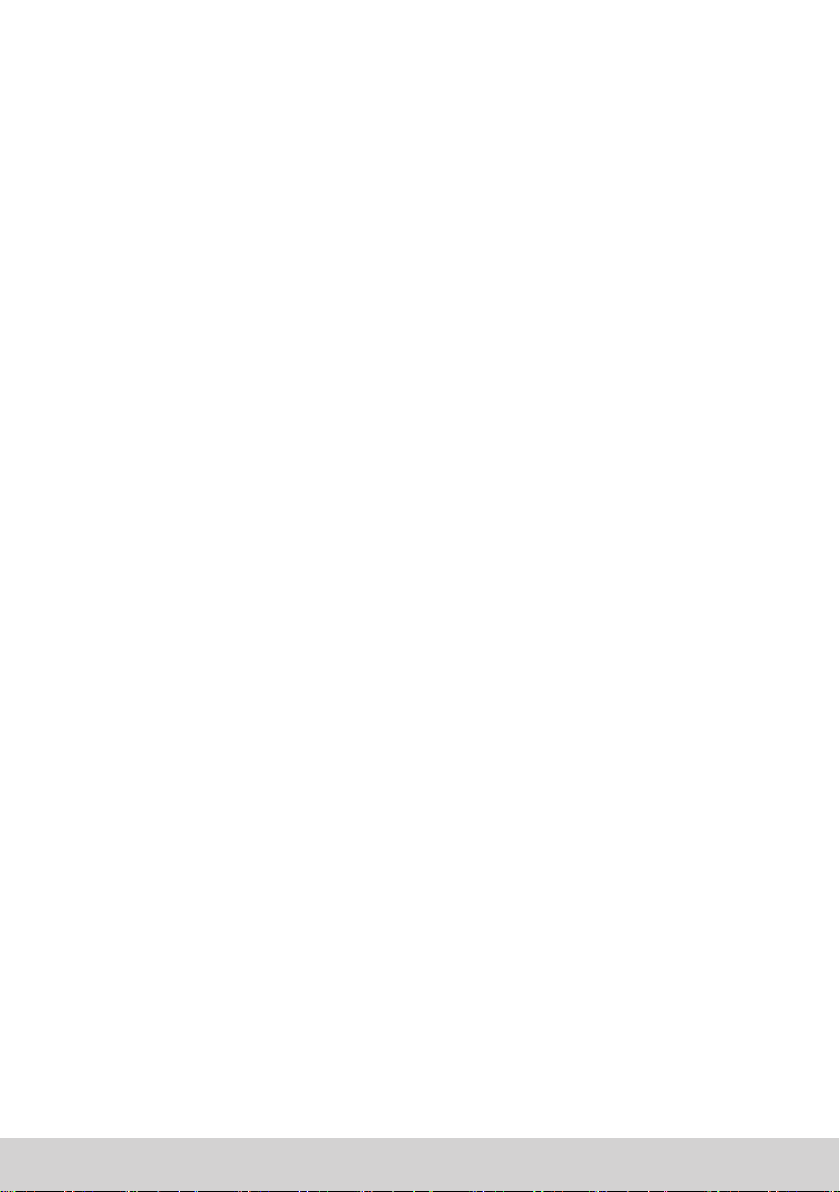
Caution
IC Caution:
This device complies with Industry Canada licence-exempt RSS standard(s).
Operation is subject to the following two conditions:
(1) This device may not cause interference, and
(2) This device must accept any interference,
including interference that may cause undesired operation of the device.
CAN ICES-3 (B)/NMB-3(B)
FCC Caution:
This device complies with part 15 of the FCC Rules. Operation is subject to the condition that this device does not
cause harmful interference (1) this device may not cause harmful interference, and (2) this device must accept any
interference received, including interference that may cause undesired operation.
Any changes or modifications not expressly approved by the party responsible for compliance
could void the user's authority to operate the equipment.
NOTE: This equipment has been tested and found to comply with the limits for a Class B digital device, pursuant to
Part 15 of the FCC Rules. These limits are designed to provide reasonable protection against harmful interference
in a residential installation. This equipment generates, uses and can radiate radio frequency energy and, if not
installed and used in accordance with the instructions, may cause harmful interference to radio communications.
However, there is no guarantee that interference will not occur in a particular installation.
If this equipment does cause harmful interference to radio or television reception,
which can be determined by turning the equipment off and on, the user is encouraged to try to correct the
interference by one or more of the following measures:
-- Reorient or relocate the receiving antenna.
-- Increase the separation between the equipment and receiver.
-- Connect the equipment into an outlet on a circuit different
from that to which the receiver is connected.
-- Consult the dealer or an experienced radio/TV technician for help.
To maintain compliance with FCC’s RF Exposure guidelines, This equipment should be installed and operated with
minimum distance between 20cm the radiator your body: Use only the supplied antenna.
FCC ID: GSS-VS16340
ii
Page 4
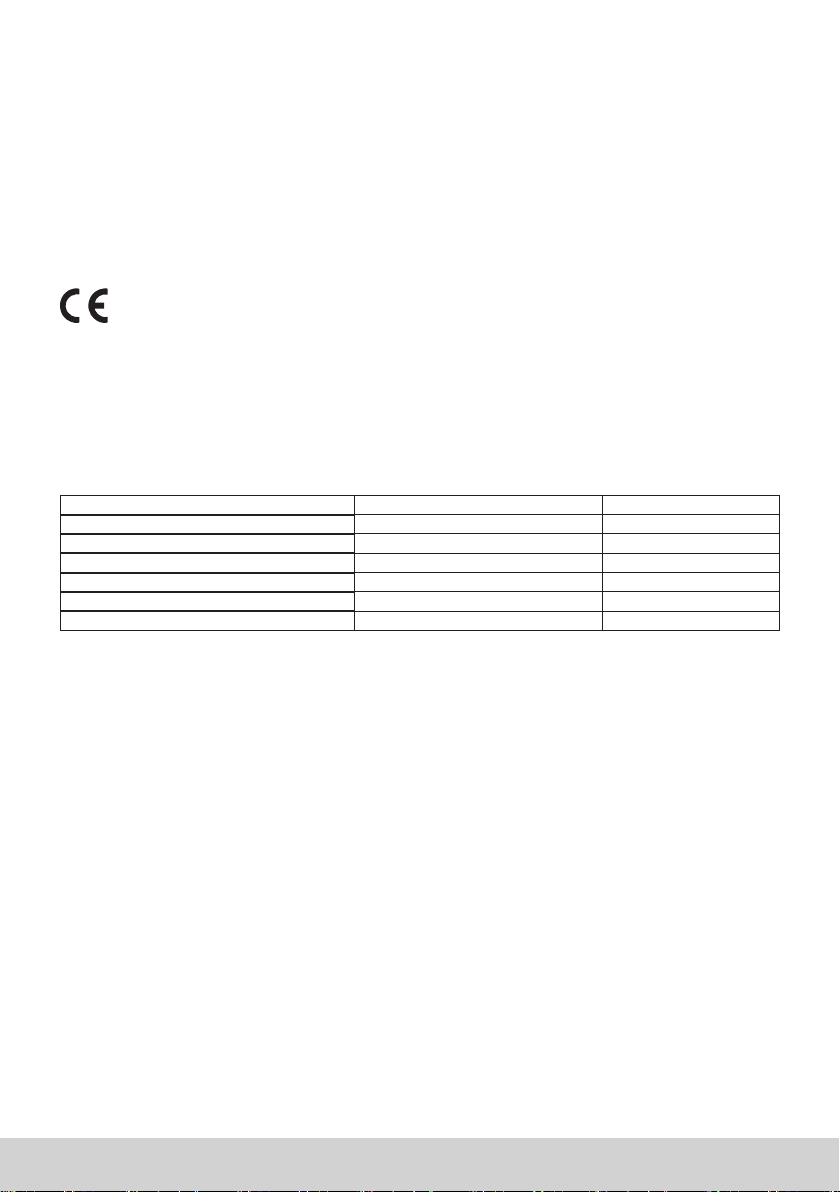
Informations de conformité
Veuillez lire la section suivante avant de continuer
• Utilisez seulement les batteries et l’adaptateur secteur fournis par le fabricant. L’utilisation d’accessoires non autorisés
peut annuler la garantie.
• Ne rangez pas votre téléphone dans des endroits où la température est plus de 50ºC ou 122ºF.
• La température recommandée pour cet appareil est entre 0°C (32°F) et 35ºC (95°F).
Branchez le cordon d'alimentation à l'appareil et une prise en tension alternative. Assurez-vous que la source d'alimentation
pour la tension de fonctionnement du lecteur multimédia est adapté en toute sécurité. La tension de fonctionnement est
indiquée sur l'étiquette de l'appareil. Le dispositif utilise soit 110-127 VAC ou 220 à 240 V CA, 50/60 Hz.
ATTENTION: Pour éviter d'endommager l'appareil, utilisez uniquement le cordon d'alimentation qui est fourni avec l'appareil.
Conformité CE pour les pays européens
L’appareil est conforme la norme EMC 2014/30/EU et à la norme sur la basse tension 2014/35/EU, la norme
R&TTE 1999/5/EC.
Certicat de conformité dans l'Union Européenne
Cet appareil répond aux directives d'exposition RF 1999/519/EC, Recommandation du Conseil du 12 Juillet 1999, sur la
limitation d'exposition du public général aux champs électromagnétiques (0–300 GHz). Cet appareil est conforme aux
normes de conformité suivantes : EN301489-1, EN301489-17, EN55022/24, EN60950-1, EN300328.
Déclaration de conformité RoHS2 (LSDEEE2)
Ce produit a été conçu et fabriqué dans le respect de la directive 2011/65/EU du Parlement Européen et du Conseil relative
à la limitation de l’utilisation de certaines substances dangereuses dans les équipements électriques et électroniques
(Directive RoHS2 - LSDEEE2) et il est déclaré respecter les valeurs de concentration maximum dénies par le Comité
technique d’adaptation (TAC) européen, qui sont les suivantes:
Substance Concentration maximale proposée Concentration réelle
Plomb (Pb) 0.1% < 0.1%
Mercure (Hg) 0.1% < 0.1%
Cadmium (Cd) 0.01% < 0.01%
Chrome hexavalent (Cr6+) 0.1% < 0.1%
Polybromobiphényle (PBB) 0.1% < 0.1%
Polybromodiphénylséthers (PBDE) 0.1% < 0.1%
Certains composants de produits mentionnés ci-dessus ne sont pas soumis à ces limitations, conformément aux dispositions
de l’Annexe III de la Directive RoHS2 (LSDEEE2). Il s’agit des composants suivants:
Exemples de composants exemptés:
1. Mercure dans les lampes uorescentes à cathode froide et lampes uorescentes à électrodes externes (CCFL et EEFL)
pour des buts spéciques ne dépassant pas (par lampe) :
(1) Longueur courte (≦500 mm) : maximum 3,5 mg par lampe.
(2) Longueur moyenne (>500 mm and ≦1.500 mm): maximum 5 mg par lampe.
(3) Longueur élevée(>1.500 mm) : maximum 13 mg par lampe.
2. Plomb dans le verre des tubes cathodiques.
3. Le plomb dans le verre des tubes uorescents ne dépasse pas 0,2 % du poids.
4. Plomb en tant qu’élément d’alliage de l’aluminium jusqu’à 0,4 % du poids.
5. L’alliage de cuivre contient jusqu’à 4 % de plomb.
6. Soudures à haute température (les alliages basés sur le plomb contiennent du plomb à 85 % ou plus).
7. Composants électriques et électroniques contenant du plomb dans le verre ou des porcelaines. (appareils piézoélectriques ou dans un composant de matrice de verre ou de céramique).
Elimination du produit en n de vie
ViewSonic respecte l’environnement et fait des efforts allant dans le sens d’un environnement de travail et de vie
écologiques. Merci d’oeuvrer aussi pour une informatique plus intelligente et plus écologique. Pour en savoir plus, veuillez
visiter le site web de ViewSonic.
Etats-Unis et Canada: http://www.viewsonic.com/company/green/recycle-program/
Europe: http://www.viewsoniceurope.com/uk/support/recycling-information/
Taiwan: http://recycle.epa.gov.tw/recycle/index2.aspx
Informations de copyright
Android, Google, Google Play, la Google Play logo et les autres marques sont des marques commerciales de Google Inc.
iii
Page 5
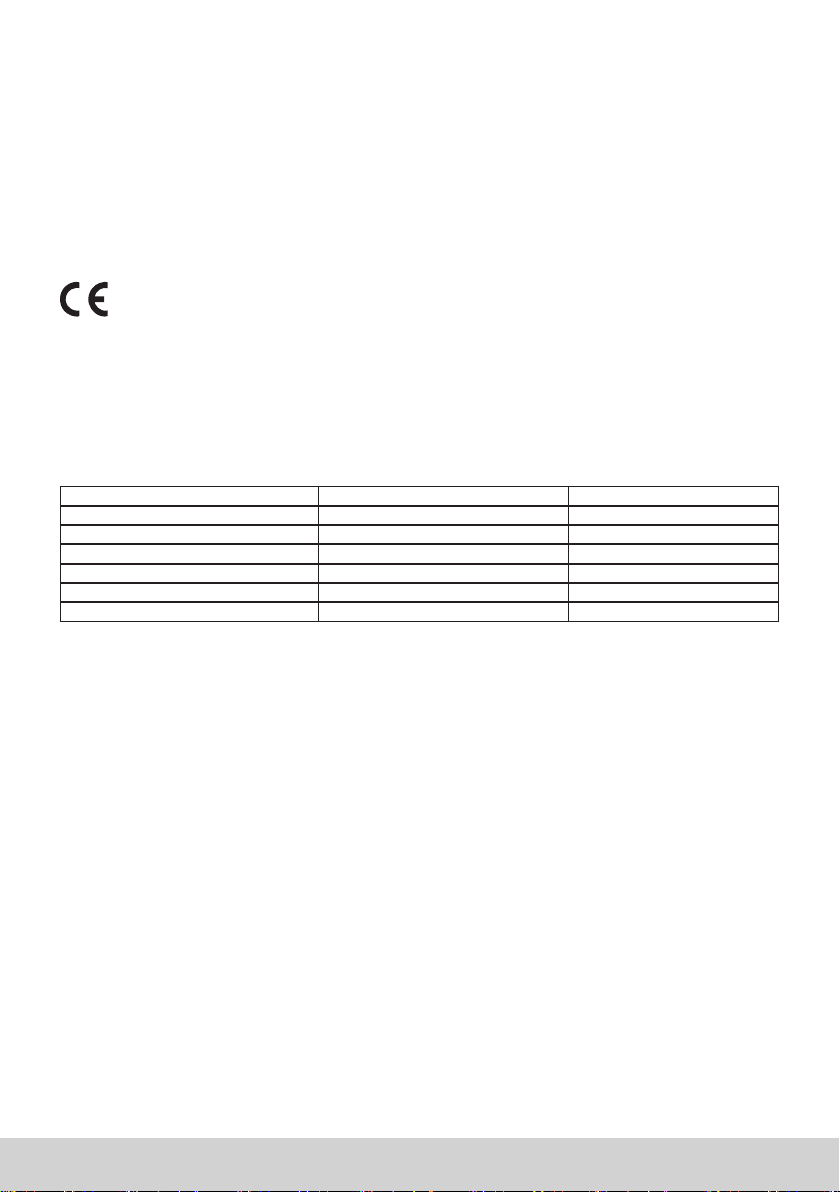
Información de conformidad
Lea estas instrucciones antes de continuar
• Use exclusivamente las baterías y el adaptador de alimentación suministrados por el fabricante. El uso de accesorios no
autorizados puede invalidar la garantía.
• No almacene el teléfono en lugares con temperaturas superiores a 50 ºC o 122 ºF.
• La temperatura de funcionamiento para este dispositivo está comprendida entre 0 ºC (32°F) y 35 ºC (95°F).
Conectar el cable de alimentación al dispositivo y una toma de tierra con tensión alterna. Asegúrese de que la fuente de energía
para el voltaje de funcionamiento del reproductor multimedia es seguro adecuado. La tensión de alimentación está indicada en la
etiqueta del dispositivo. El dispositivo utiliza DE 110 a 127 VCA o 220 a 240 VCA, 50/60 Hz.
PRECAUCIÓN: Para evitar daños a la unidad, utilice únicamente el cable de alimentación que se incluye con el dispositivo
Certicación CE para países europeos
Este dispositivo cumple con la Directiva EMC (Compatibilidad Electromagnética) 2014/30/EU y la Directiva de Baja
Tensión 2014/35/EU, R&TTE Directiva 1999/5/EC.
Cumplimiento de normativas de la Unión Europea
El equipo cumple el requisito de exposición a la radiofrecuencia 1999/519/EC, Recomendación del consejo de 12 de julio de 1999
Sobre la limitación de exposición del público en general a los campos electromagnéticos (0-300 GHz). Este equipo cumple los
siguientes estándares de conformidad: EN301489-1, EN301489-17, EN55022/24, EN60950-1, EN300328.
Declaración de Cumplimiento de RoHS2
Este producto ha sido diseñado y fabricado cumpliendo la Directiva 2011/65/EU del Parlamento Europeo y el Consejo para
la restricción del uso de ciertas sustancias peligrosas en equipos eléctricos y electrónicos (Directiva RoHS2) y se considera
que cumple con los valores de concentración máximos publicados por el European Technical Adaptation Committee (Comité
Europeo de Adaptaciones Técnicas) (TAC) tal y como se muestra a continuación:
Sustancia Concentración Máxima Propuesta Concentración Real
Plomo (Pb) 0.1% < 0.1%
Mercurio (Hg) 0.1% < 0.1%
Cadmio (Cd) 0.01% < 0.01%
Cromo Hexavalente (Cr6+) 0.1% < 0.1%
Bifenilo Polibromado (PBB) 0.1% < 0.1%
Éteres de Difenilo Polibromado (PBDE) 0.1% < 0.1%
Ciertos componentes de los productos indicados más arriba están exentos bajo el Apéndice III de las Directivas RoHS2 tal y
como se indica a continuación:
Ejemplos de los componentes exentos:
1. Mercurio en lámparas uorescentes de cátodo frío y lámparas uorescentes de electrodo externo (CCFL y EEFL) para
usos especiales sin sobrepasar (por lámpara):
(1) Longitud pequeña (≦500 mm): máximo de 3,5 por lámpara.
(2) Longitud media (>500 mm y ≦1.500 mm): máximo de 5 mg por lámpara.
(3) Longitud grande (>1.500 mm): máximo de 13 mg por lámpara.
2. Plomo en el vidrio de los tubos de rayos catódicos.
3. Plomo en el vidrio de los tubos uorescentes sin sobrepasar el 0,2 % en peso.
4. Plomo como elemento de aleación en aluminio que contenga hasta un 0,4 % de su peso en plomo.
5. Aleación de cobre que contenga hasta un 4 % de su peso en plomo.
6. Plomo en pastas de soldadura de alta temperatura de fusión (es decir, aleaciones de plomo que contengan en peso un
85 % de plomo o más).
7. Componentes eléctricos y electrónicos que contengan plomo en un vidrio o cerámica de un tipo distinto de la cerámica
dieléctrica de condensadores, por ejemplo, dispositivos piezoelectrónicos, o en un compuesto de matrices de vidrio o
cerámica.
Desecho del producto al nal de su vida útil
ViewSonic es respetuoso con el medioambiente y está comprometido a trabajar y vivir de una manera que sea respetuosa
con el medioambiente. Gracias por ser parte de una forma de Computación más Inteligente y más Verde. Visite el sitio web
de ViewSonic para saber más.
EE.UU. y Canadá: http://www.viewsonic.com/company/green/recycle-program/
Europa: http://www.viewsoniceurope.com/uk/support/recycling-information/
Taiwán: http://recycle.epa.gov.tw/recycle/index2.aspx
Información del Copyright
Android, Google, Google Play, el Google Play logo y otras marcas son marcas comerciales de Google Inc.
iv
Page 6
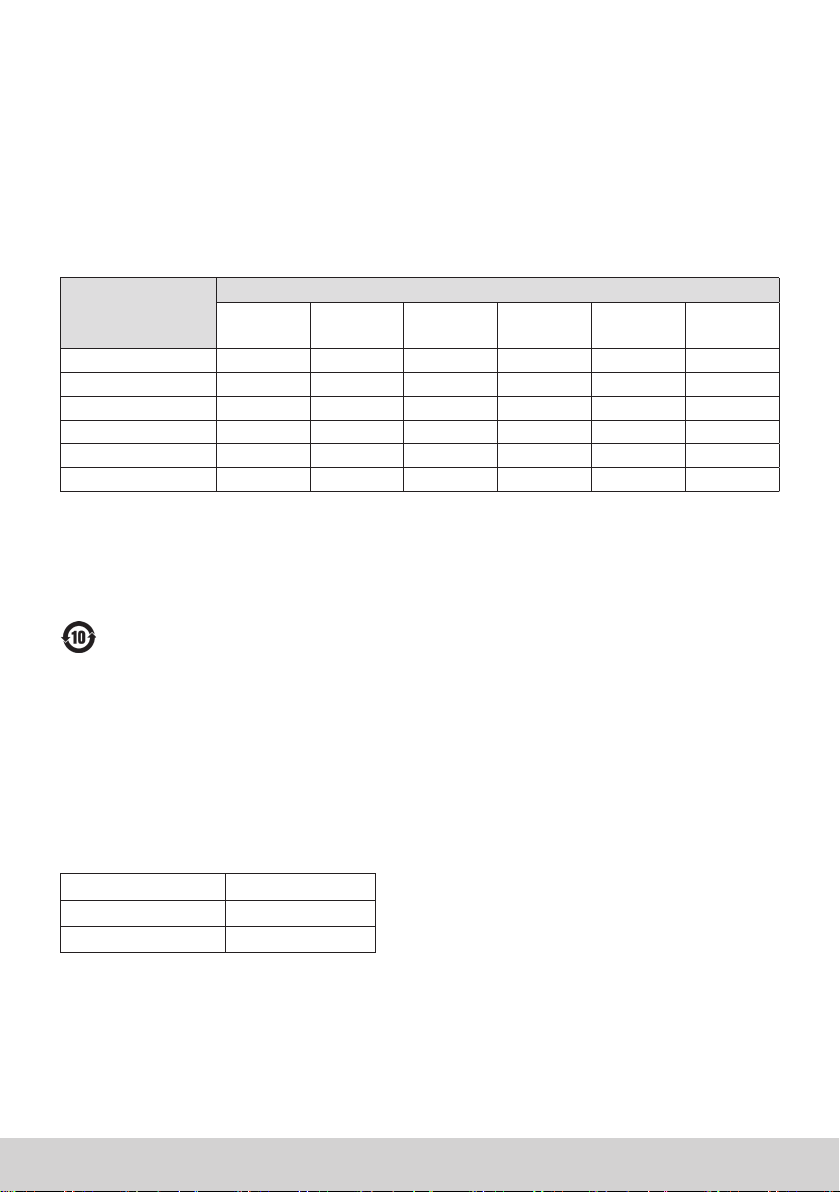
电磁相容信息
请在继续之前阅读下面内容
‧只使用制造商提供的电池和电源适配器。使用未经授权的附件会使您的保修失效。
‧不要将本装置存放在超过 50ºC 或 122ºF 温度的环境中。
‧本设备的操作温度是 0ºC (32°F) 到 35ºC (95°F) 。
中国电子信息产品污染控制标识要求
本产品有毒有害物质或元素的名称及含量标识如下表:
部件名称
支架 / 机箱 O O O O O O
印刷电路部件 (PCBA)* O O O O O O
FP 显示屏技术 / 灯管 O O O O O O
电缆 / 电线 / 连接器 O O O O O O
电源设备 / 电源适配器 O O O O O O
介质 / 软件 / 其它 O O O O O O
本表格依据 SJ/T 11364 的规定编制。
○:表示该有害物质在该部件所有均质材料中的含量均在GB/T 26572 规定的限量要求以下。
╳:表示该有害物质至少在该部件的某一均质材料中的含量超出 GB/T 26572 规定的限量要求。
铅
(Pb)
汞
(Hg)
环保使用期限说明
此电子信息产品在说明书所述的使用条件下使用本产品,含有的有毒有害物质或元素不致发生外泄, 不致对环
境造成污染或对人身、财产造成严重损害的期限为10年
有毒有害物质或元素
镉
(Cd)
六价铬
(Cr
6+
多溴联苯
)
(PBB)
多溴联苯醚
(PBDE)
产品达到使用寿命后废弃产品
ViewSonic 注重环境保护,致力于绿色工作和生活。感谢您参与 Smarter, Greener Computing。如需更多信息,请访
问 ViewSonic 网站。
美国和加拿大:http://www.viewsonic.com/company/green/recycle-program/
欧洲:http://www.viewsoniceurope.com/uk/support/recycling-information/
台湾:http://recycle.epa.gov.tw/recycle/index2.aspx
根据中国大陆《微型计算机能源效率标识实施规则》,本计算机符合以下要求:
典型能源效率(kWh)
能效等级
能效标准
《废弃电器电子产品回收处理管理条列》提示性说明
为了更好地关爱及保护地球,当用户不再需要此产品或产品寿命终止时,请遵守国家废弃电器电子产品回收处理相关
法律法规,将其交给当地具有国家认可的回收处理资质的厂商进行回收处理。
≦ 159.0
1 级
GB 28380-2012
版权信息
Android、Google、Google Play、Google Play logo 和其它标志是 Google Inc. 的商标。
v
Page 7
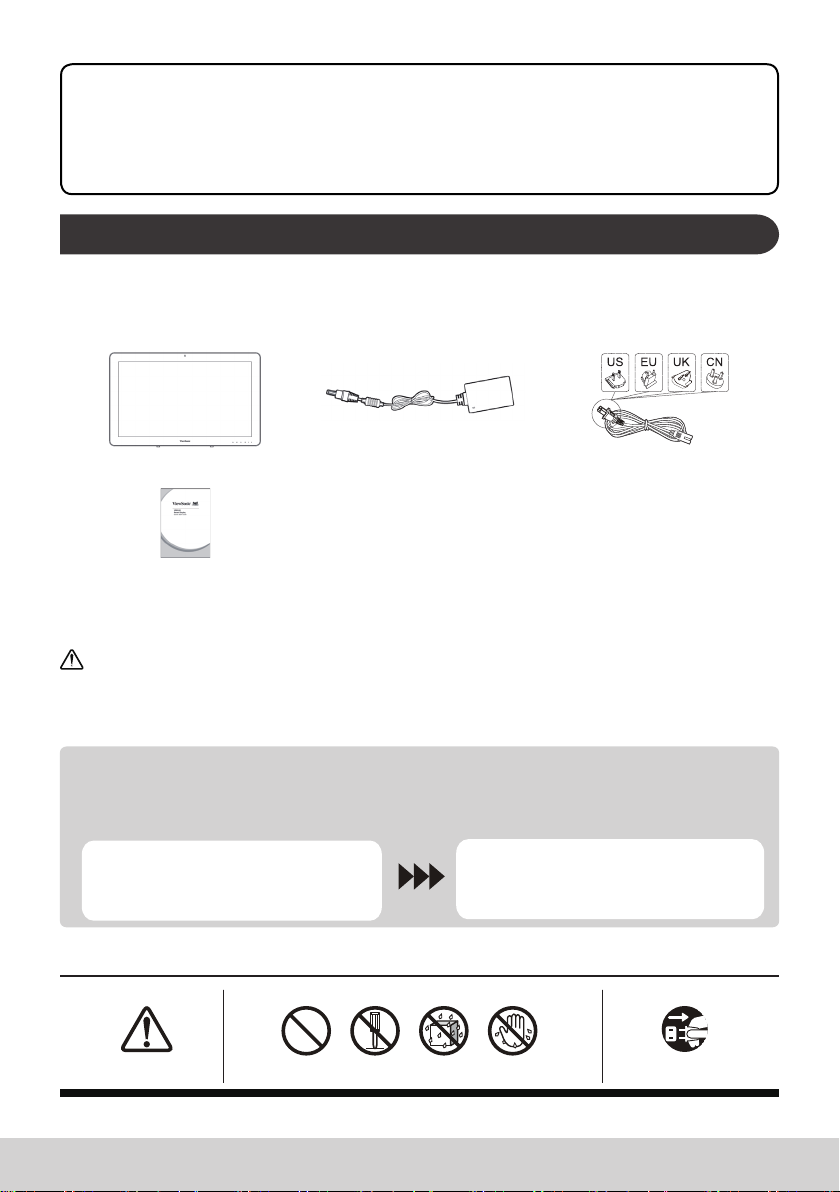
Introduction
Thank you for purchasing this VSD242. This Start-up Guide describes how to handle and use this
product safely. Before operating, please read this guide carefully for safe and correct use. Please
also keep this guide handy for quick reference should you encounter any difculties when using
this product.
You can nd the full user guide on the home screen of your device once powered on.
A. Getting Started
■ You can nd the full user guide on the home screen of your device once powered on.
■ Before using this product, please ensure that the following items are included:
Main unit x 1 AC Adapter x 1
Quick Start Guide x 1
Items supplied with this product
■ Please ensure that the serial number on this product is identical to that on the product warranty.
■ If any parts are missing or broken, please contact your store of purchase.
Power cable
* Plug types by country
To use this product safely
Even though this product is designed with safety in mind, improper use of this product may cause re
or electric shock that can lead to injuries or death. To prevent such accidents, please comply with the
following recommendations:
■ Observe safety precautions
Please read and follow all safety precautions as indicated.
■ Stop using the product if it malfunctions
In the event of a malfunction, please contact ViewSonic Customer Care for support.
■ If the following events occur, then follow the recommendations
• Smoke is detected
• Strange sound or odor is observed
• If water gets inside this product
• This product is dropped or damaged
• Turn off the power
• Unplug the AC adapter cable and USB cable
• Please contact ViewSonic Customer Care
for service support.
Safety warning indications
Attention Sign Prohibition Signs Instruction Signs
Attention
Prohibited Disassembly is
prohibited
Keep dry Handle with dry
hands
Disconnect the
plug
6
Page 8
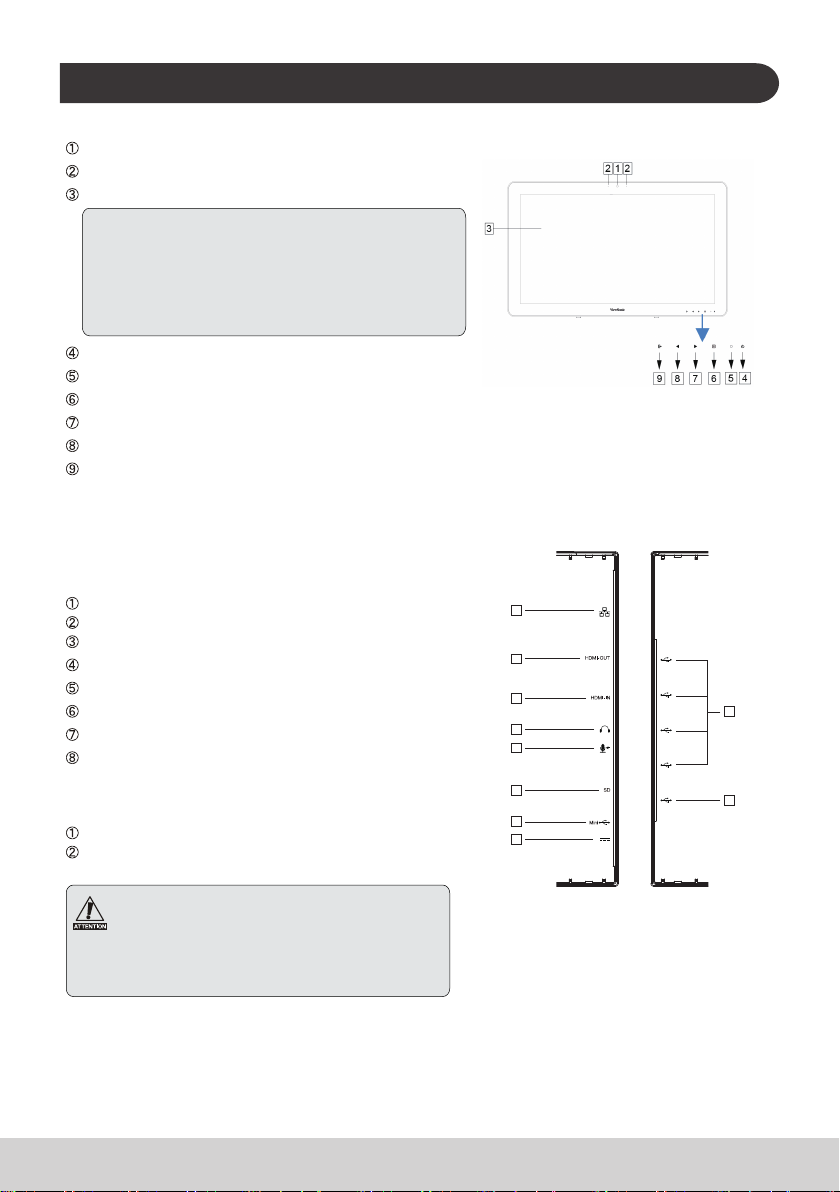
B. Product Overview
Basic Operations and Front View
Built-in Webcam (5.0MP)
Built-in Microphone
Display with touch panel function
About LCD display:
This product uses a TFT LCD display. Note that some
pixels may always appear off (black) while some are
always on (orange, green, or blue). Depending on the
viewing angle, uneven color or uneven brightness may be
observed. Please note that these are natural characteristics
of TFT LCD and should not be regarded as defects.
Power button
LED indicator
OSD Menu / Exit
Arrow Button (Down/Left)
Arrow Button (Up/Right)
Input Signal Switch / OSD Menu Select
Back View
LEFT SIDE
LAN port (RJ-45)
HDMI-OUT jack
HDMI-IN jack
Headset jack
Microphone IN
SD Card Slot
MiniUSB port (OTG)
DC-in jack
RIGHT SIDE
USB Type-A x 4
USB Type-B
Please do not use AC adapters other than the one
supplied in this product package to prevent re and
electric shock.
Please do not place objects on the AC adapter, or cover it
with anything. Overheating of the AC adapter may lead to a
re.
LEFT SIDE RIGHT SIDE
1
2
3
4
5
6
7
8
1
2
7
Page 9
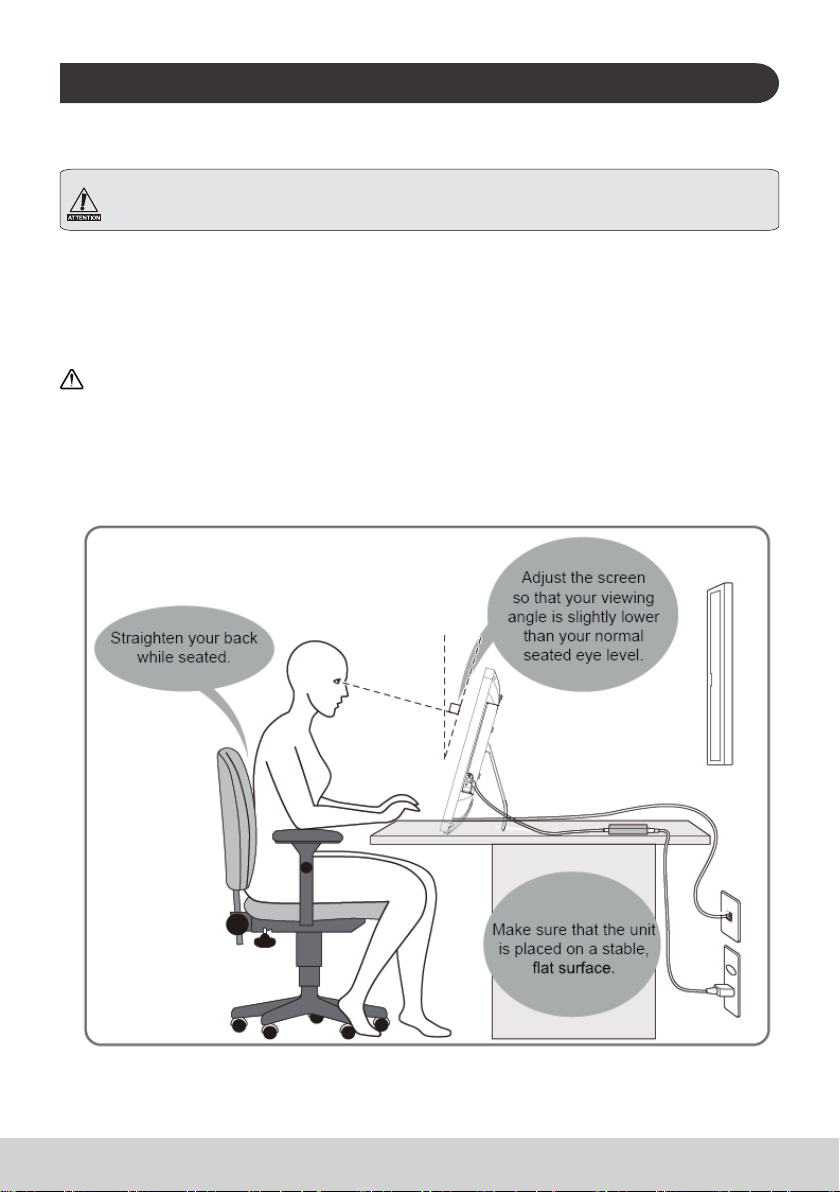
C. Installation precautions
Installation Environment
Health precautions
Viewing computer monitor displays for extended periods of time may result in tiredness, numbness in the
hands and feet, blurry vision,etc. Please see the picture on the right as a guide for extended use conditions.
Safety precautions
• Install this product in a well-ventilated location to eliminate exposure to high humidity conditions
that may lead to condensation on or in the product.
• For proper heat dissipation, ensure a gap of at least 15cm between this product and the wall during
installation.
Regarding lightning hazards
In the case where lightning strikes are expected, it is advised to turn off the computer, and unplug any
cable or cord connected to this product
Ideal installation and method of use
8
Page 10
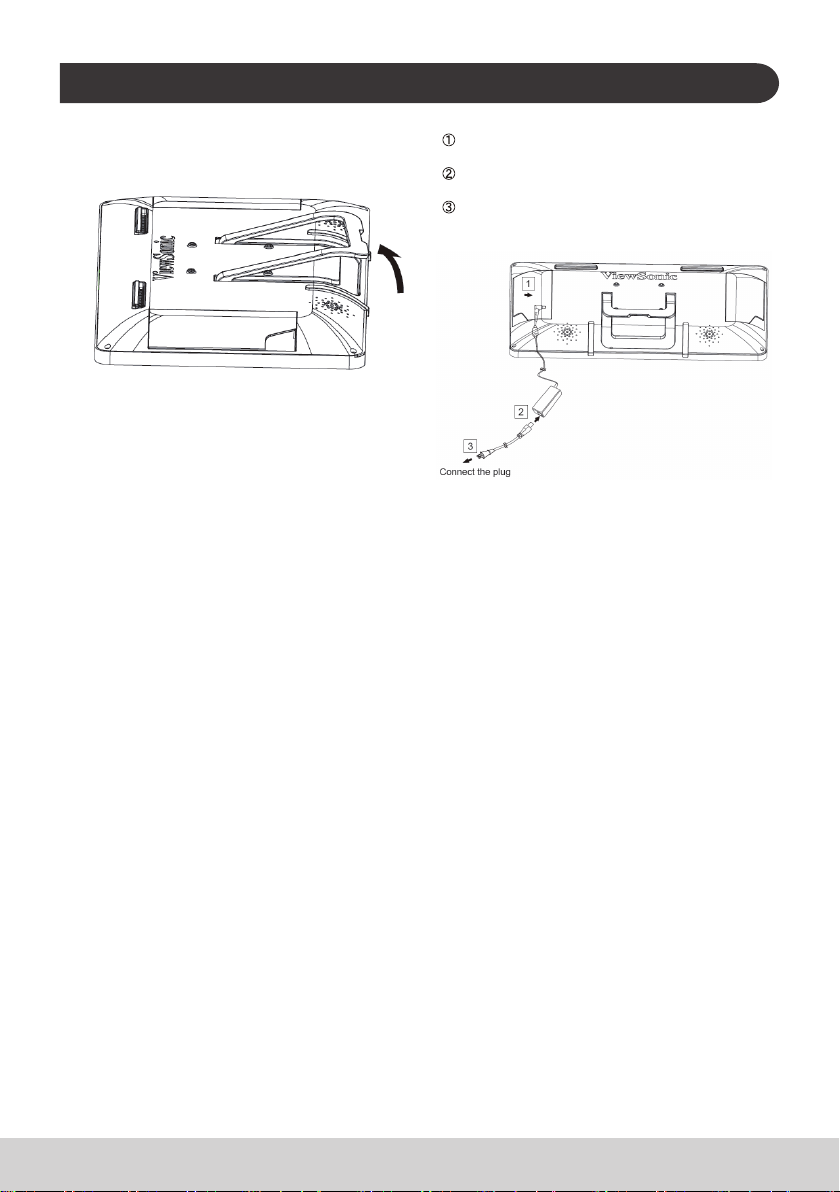
D. Installation and Connection
.
1) Open the stand in the direction of the arrow.
Place face down on a clean, at surface and be
wary of any objects that could damage the display.
3) Place the unit on a stable, at surface.
2) Connect the power
Connect one end of the supplied AC adapter to
the DC-in jack at the back of the unit.
Connect the power cord to the other end of the
AC adapter.
Connect the power plug to the outlet.
9
Page 11
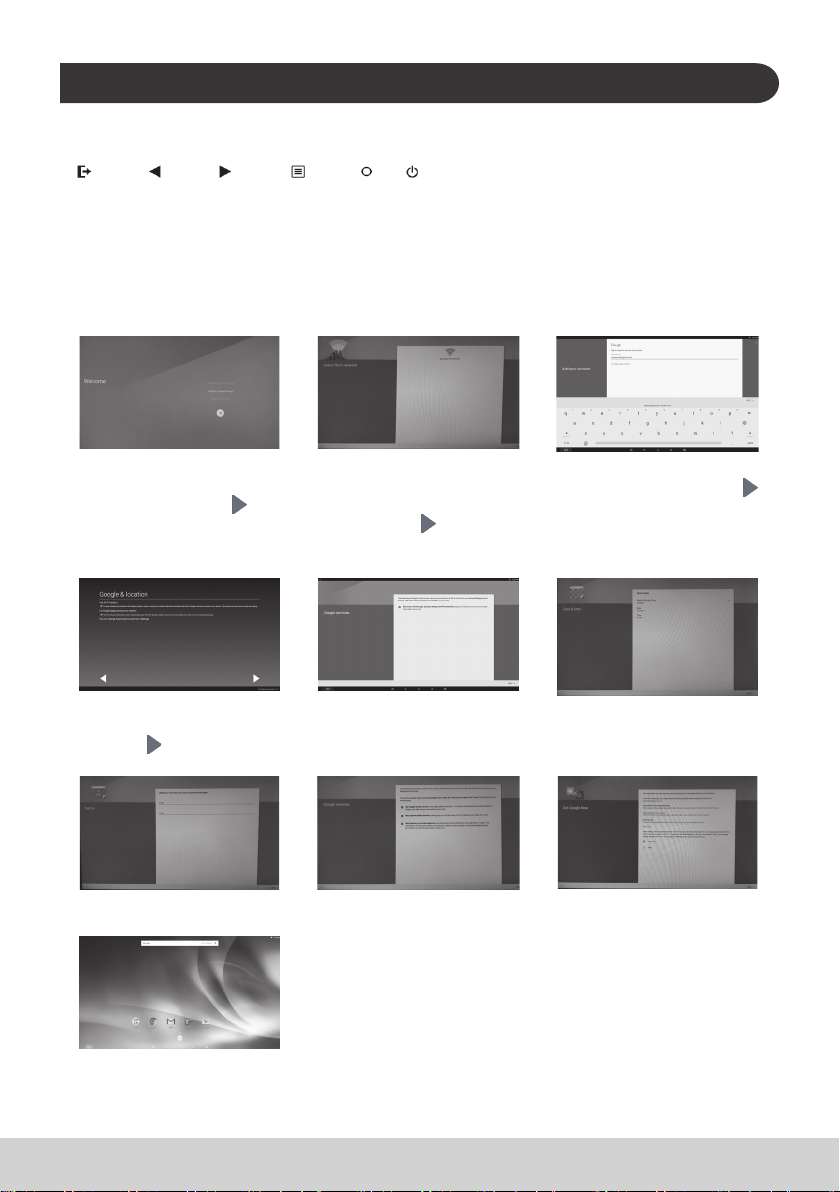
E. Start-up and initial setting
Turn on the Power
1) Make sure the power cable and AC adapter are connected.
2) Long press the power switch until the status LED turns blue.
1) Select your language and tap
“Start”.
4) Conrm on screen
instructions and tap “ ”.
7) Conrm onscreen instructions
and tap “ ”.
2) Select a Wi-Fi network, or tap
“Skip” to congure later.
5) Select the appropriate time
zone to set the date and time,
and then tap “ ”.
8) Tap “Next” to setup your
“Google Now™” or “skip” to
congure later.
3) Tap “Yes” to setup your
6) Enter username and tap “
9) Conrm onscreen
TM
Google
congure later.
account or “No” to
instructions and tap “OK”.
”.
10) The initial settings are
completed.
10
Page 12
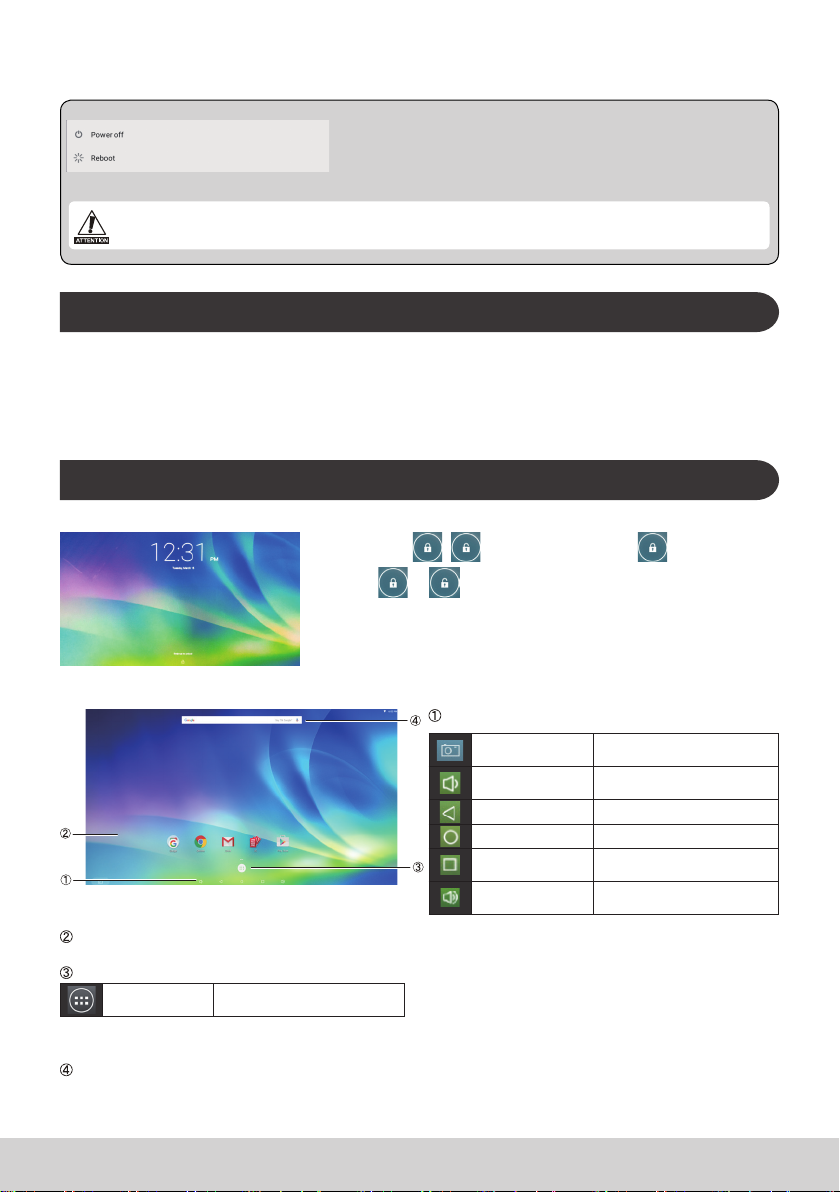
Shut Down
1) Press and hold the power button until you see “Power off”
appears on the screen.
2) When the screen appears as shown on the left, tap “OK” to
shut down the power.
If the power button is pressed shortly, the screen shuts off and goes into power saving mode.
When the power button is pressed for about 8 seconds, the product is forced to shut down.
F. Power saving mode and Returning to operation
Entering Power Saving Mode
While product is in operation, briey press of the power button puts the unit into power saving mode.
Returning from Power Saving Mode
While the power LED lights orange, briey press the power button to return from power saving mode
G. Basic Operation
Lock Screen
1) Touch the . is shown besides the .
2) Drag
to .
3) Home screen is shown.
Home Screen
Operation buttons
Screenshot button
Decreased volume
button
Back button Returns to previous screen.
Home button Returns to Home screen.
Recently used
applications
Increased volume
button
Desktop area
Tool icons
All applications
Shows the list of all
applications.
Depending on the screen shown, the content displayed in tool icons may vary.
Status display
11
Tap this button to capture an
image of your screen.
To a djust the volume(-)
setting on the OSD menu.
Shows the list of recently
used applications.
To adjust the volume(+)
setting on the OSD menu.
Page 13
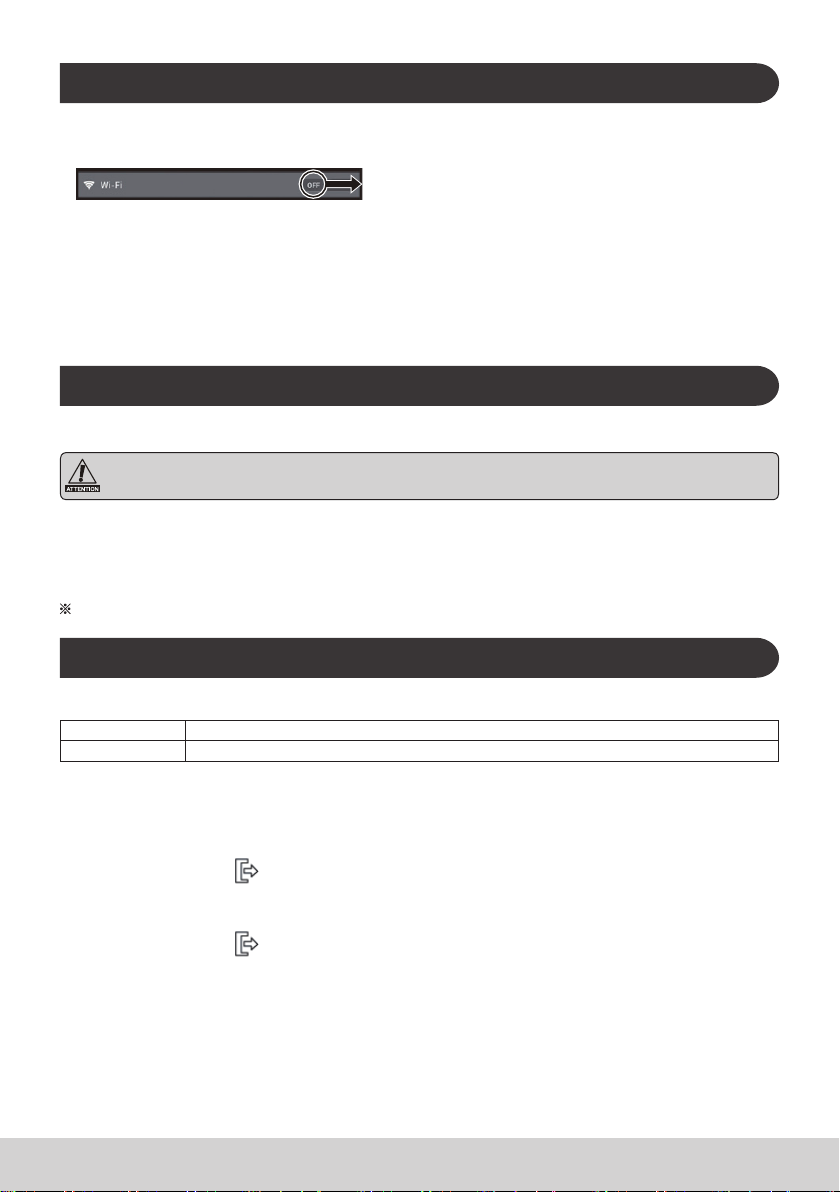
H. Network Setting
Connecting to Wireless LAN
1) Tap “All applications” – “Settings”.
2) Turn “Wi-Fi” to ON by dragging “OFF” to the right.
3) When Wi-Fi is turned on, a list of all available wireless LAN access points will be shown on the right
side of the screen. Tap the desired Wireless LAN access point for connection.
4) If a password is required, enter it and tap “Connect” to connect to the wireless LAN.
Connecting to RJ45
Simply plug in your Ethernet cable to the RJ45 port to connect to a LAN. No set-up or conguration is
required.
I. Formatting
Resetting Your Smart Display
Formatting will delete all of your data created and added after purchase (including system and application
settings, downloaded applications, etc.)
1) Tap “All applications” – “Settings”.
2) Tap “Back up & reset”.
3) Tap “Factory data reset".
4) Conrm all onscreen instructions and tap “reset”.
5) Again, conrm all onscreen instructions and tap “Delete All”. Formatting will begin shortly.
System will reboot several times during formatting.
J. Use as HDMI-supported Display
Depending on the mode selected, this product may be used as an HDMI-supported display.
AndroidTM Mode Can be used as an Android device.
HDMI Mode Connected to the PC can be used as a Monitor device.
Switching to HDMI Mode
1) Connect the main unit and HDMI device with the HDMI-HDMI cable. Optional accessory; may not
be included with this product package in some territories.
2) Tap the SELECT icon
to switch to HDMI mode.
Switching to Android Mode
1) Tap the SELECT icon to switch to Android mode.
12
Page 14

K. Troubleshooting and Q&A
Q. Power does not turn on.
A. ● Check if the AC adapter and power cord are properly connected.
● Reconnect the AC adapter and power cord, and turn the power on.
● Press and hold the power button for 8 seconds, and turn the power on again.
Q. I would like to receive support from application markets such as Google Play™ for my
downloaded applications.
A. We do not provide any support. Please contact the developers of your downloaded applications for
inquiries.
Q. “Compatible Zoom” is shown when an application is started.
A. “Compatible Zoom” is a feature (specication) that can enlarge the size of a xed size application.
Use Compatible Zoom to enjoy your applications in enlarged sizes.
Q. The device is frozen.
A. “Power Off” - Long press the power button over 6~8 seconds to force Power Off in the event of a
look-up caused by software or App error that prevents normal power off or restart.
13
Page 15

Introduction
Nous vous remercions d'avoir acheté ce VSD242. Ce guide de démarrage explique comment
manipuler et utiliser ce produit en toute sécurité. Avant de procéder, veuillez lire attentivement cette
notice pour une utilisation sûre et correcte. Veuillez également conserver ce guide à portée de main
pour une consultation rapide si vous rencontrez des difcultés lors de l'utilisation de ce produit.
Vous pouvez trouver le guide de l'utilisateur complet sur l'écran d'accueil de votre appareil une fois
mis sous tension.
A. Guide de mise en route
■ Vous pouvez trouver le guide de l'utilisateur complet sur l'écran d'accueil de votre appareil une
fois mis sous tension.
■ Avant d'utiliser ce produit, veuillez vérier que les éléments suivants sont inclus:
Unité principale x 1 Adaptateur AC x 1
Guide de démarrage rapide x 1
VSD242
Smart Display (Afchage intelligent)
Guide de démarrage rapide
Éléments fournis avec ce produit
■ Veuillez-vous assurer que le numéro de série de ce produit est identique à celui de la garantie du produit.
■ Si des pièces sont manquantes ou brisées, s'il vous plaît contactez votre revendeur.
Cordon d'alimentation
* Types de che par pays
Pour utiliser ce produit en toute sécurité
Même si ce produit est conçu avec la sécurité à l'esprit, une mauvaise utilisation de ce produit peut
provoquer un incendie ou une électrocution pouvant entraîner des blessures ou la mort. Pour éviter
de tels accidents, veuillez respecter les recommandations suivantes :
■ Respectez les consignes de sécurité
S'il vous plaît lisez et suivez toutes les précautions de sécurité indiquées.
■ Cessez d'utiliser le produit en cas de dysfonctionnement
En cas de dysfonctionnement, veuillez contacter le service-clientèle de ViewSonic pour de l'aide.
■ Si les événements suivants se produisent, suivez les recommandations
• De la fumée est détectée
• Un son ou une odeur étrange est observé
• Si de l'eau pénètre dans cet appareil
• Ce produit est tombé ou est endommagé
• Coupez l'alimentation
• Débranchez l'adaptateur secteur et le câble USB
• Veuillez contacter le service-clientèle de
ViewSonic pour de l'aide et des réparations.
Indications d'avertissement de sécurité
Panneau
d'avertissement
Attention
Panneaux d'interdiction
Interdit Le démontage
est interdit
Conservez
au sec
Manipulez avec des
mains sèches
Panneaux d'instruction
Débranchez la
che
14
Page 16

B. Présentation du produit
Opérations de base et Vue de face
Webcam intégrée (5,0MP)
Microphone intégré
Afchage avec fonction écran tactile
À propos de l'afchage à cristaux liquides:
Ce produit utilise un écran TFT LCD. Notez que certains
pixels apparaissent toujours désactivés (en noir ) alors
que certains sont toujours actifs (orange, vert ou bleu).
Selon l'angle d'observation, des couleurs inégales ou une
luminosité inégale peuvent être observées. Veuillez noter
que ce sont des caractéristiques naturelles du LCD TFT qui
ne doivent pas être considérées comme des défauts.
Bouton d'alimentation
Indicateur à DEL
Menu OSD / Quitter
Bouton èche (Bas / gauche)
Bouton èche (Haut / droite)
Interrupteur de signal d'entrée / Sélection Menu OSD
Vue arrière
CÔTÉ GAUCHE
Port LAN (RJ-45)
SORTIE HDMI
ENTRÉE HDMI
Prise casque
Entrée micro
Fente de carte SD
Port MiniUSB (OTG)
Connecteur entrée CC
CÔTÉ DROIT
USB Type-A x 4
USB Type-B
Veuillez ne pas utiliser d'adaptateurs secteur autre
que celui fourni dans ce emballage du produit pour
éviter un incendie ou un choc électrique.
Veuillez ne pas placer d'objets sur l'adaptateur secteur ou le
couvrir avec quoi que ce soit. La surchauffe de l'adaptateur
secteur peut provoquer un incendie.
CÔTÉ GAUCHE CÔTÉ DROIT
1
2
3
4
5
6
7
8
1
2
15
Page 17

C. Précautions d'installation
Environnement Installation
Précautions sanitaires
Le fait de regarder l'afchage d'un moniteur d'ordinateur pendant des périodes de temps prolongées peut
entraîner de la fatigue, un engourdissement au niveau des mains et des pieds, une vision oue, etc.
Veuillez consulter l'image sur la droite en tant que guide pour les conditions d'utilisation prolongée.
Consignes de sécurité
• Installez cet appareil dans un endroit bien ventilé pour éliminer l'exposition à des conditions
d'humidité qui peuvent aboutir à la formation de condensation sur ou dans le produit.
• Pour une dissipation de la chaleur correcte, assurer un espace d'au moins 15 cm entre le produit
et le mur lors de l'installation.
En ce qui concerne les risques de foudre
Dans le cas où la foudre est prévisible, il est conseillé d' éteindre l'ordinateur et débrancher tout câble
ou cordon relié à cet appareil
Installation idéale et méthode d'utilisation
Réglez l'écran de
sorte que votre angle
de vue soit légèrement
Redressez votre dos
en position assise.
inférieur au niveau
normal de vos yeux
en position assise.
16
Assurez-vous que
l'appareil soit placé sur
une surface plane et
stable.
Page 18

D. Installation et Connexion
.
1) Ouvrir le support dans le sens de la èche.
Placer face vers le bas sur une surface plane
et propre en évitant tous objets qui pourraient
endommager l'écran.
2) Branchez l'alimentation
Branchez une extrémité de l'adaptateur secteur
fourni à la prise d'entrée CC au dos de l'appareil.
Branchez le cordon d'alimentation à l'autre
extrémité de l'adaptateur secteur.
Branchez le cordon d'alimentation à la prise
secteur.
3) Placez l'appareil sur une surface plane et stable.
Branchez la che
17
Page 19

E. Mise en service et réglage initial
Allumez l'alimentation
1) Assurez-vous que le câble d'alimentation et l'adaptateur secteur sont connectés.
2) Appuyez longuement sur le bouton d'alimentation jusqu'à ce que la DEL devienne bleue.
1) Sélectionnez votre langue
et appuyez sur "Start
(Commencez)".
4) Conrmer les instructions à
l'écran et appuyez sur " ".
7) Conrmer les instructions à
l'écran et appuyez sur " ".
2) Sélectionnez un réseau
Wi-Fi, ou tapez sur “Skip
(Sauter)” pour faire la
conguration plus tard.
5) Sélectionnez le fuseau
horaire approprié pour xer la
date et l'heure, puis appuyez
sur " ".
8) Appuyez sur "Next" pour
congurer votre "Google
Now" ou "sauter" pour
congurer plus tard.
3) Tapez sur “Yes (Oui)” pour
congurer votre compte
Google ou “No (Non)” pour
faire la conguration plus
tard.
6) Entrez le nom et appuyez sur
" ".
9) Conrmer les instructions à
l'écran et appuyez sur "OK".
10) Les réglages initiaux sont
terminés.
18
Page 20

Eteindre
1) Appuyez et maintenez enfoncé le bouton d'alimentation
jusqu'à ce que "Power off (Mise hors tension)" apparaîsse sur
l'écran.
2) Lorsque l'écran apparaît tel qu'indiqué sur la gauche, appuyez
sur "OK" pour l'éteindre.
Si le bouton est pressé rapidement, l'écran s'éteint et se met en mode d'économie d'énergie.
Lorsque le bouton est pressé pendant environ 8 secondes, l'appareil est contraint de s'éteindre.
F. Mode économie d'énergie et Retour au fonctionnement
Passage en mode d'économie d'énergie
Tandis que le produit est en marche, appuyer brièvement sur le bouton d'alimentation de l'unité
instaure le mode d'économie d'énergie.
Revenir du mode d'économie d'énergie
Alors que le voyant d'alimentation est au orange, appuyez brièvement sur le bouton d'alimentation
pour quitter le mode d'économie d'énergie
G. Fonctionnement de base
Verrouillez écran
1) Pressez sur . s'afche à côté du .
2) Glisser
vers .
3) L'écran d'accueil est afché.
Écran Accueil
Fonctionnement des boutons
Bouton de capture
d'écran
Bouton de diminution
du volume
Bouton Retour Renvoie à l'écran précédent.
Bouton Accueil Renvoie à l'écran d'accueil.
Applications
récemment utilisées
Bouton
d'augmentation du
volume
Zone bureau
Icones outils
Toutes les
applications
Selon l'écran afché, le contenu afché dans Icônes d'outils peut varier.
Statut afchage
Afche la liste de toutes les
applications.
19
Tapez sur ce bouton pour capturer
une image de votre écran.
Pour régler le volume (-) sur le
menu OSD.
Afche la liste des applications
utilisées récemment.
Pour régler le volume (+) sur le
menu OSD.
Page 21

H. Conguration réseau
Connexion à réseau local sans l
1) Appuyez sur "All applications (Toutes les applications)" - "Settings (Paramètres)".
2) Tourner "Wi-Fi " sur ON en faisant glisser "OFF" vers la droite.
3) Lorsque Wi-Fi est activé, une liste de tous les points d'accès LAN sans l disponibles sera afchée
sur le côté droit de l'écran. Tapez le point d'accès LAN sans l souhaité pour la connexion.
4) Si un mot de passe est requis, entrez-le et appuyez sur "Connect (Connecter)" pour se connecter
au réseau local sans l.
Connexion à RJ45
Il suft de brancher votre câble Ethernet au port RJ45 pour se connecter à un réseau local. Aucune
installation ou conguration supplémentaire n'est nécessaire.
I. Formatage
Réinitialisation de votre Smart Display
Le formatage supprimera toutes vos données créées et ajoutées après l'achat ( y compris les paramètres
du système et des applications, les applications téléchargées, etc... )
1) Appuyez sur "All applications (Toutes les applications)" - "Settings (Paramètres)".
2) Appuyez sur "Back up & reset (Sauvegarder et réinitialiser)".
3) Appuyez sur "Factory data reset (Réinitialisation d'usine)".
4) Conrmez toutes les instructions à l'écran et appuyez sur "reset (re-paramétrer)".
5) De nouveau, conrmer toutes les instructions à l'écran et appuyez sur "Delete All (tout effacer)". Le
formatage débutera sous peu.
Le système va redémarrer plusieurs fois pendant le formatage.
J. Utilisez comme afchage pris en charge par HDMI
Selon le mode sélectionné, ce produit peut être utilisé comme un écran pris en charge par HDMI .
Mode Android Peut être utilisé comme un appareil Android.
Mode Afchage Connecté au PC, il peut être utilisé comme un périphérique d'afchage.
Passage au Mode HDMI
1) Raccordez l'unité principale et l'appareil HDMI avec un câble HDMI-HDMI. Des accessoire en
option peuvent ne pas être inclus dans l'emballage du produit dans certains territoires.
2) Appuyez sur l'icône SÉLECTIONNER
Passage au Mode Android
1)Tapez sur l'icône SÉLECTIONNER pour permuter sur le mode Android.
pour passer en mode HDMI.
20
Page 22

K. Dépannage et Q&R
Q. L'appareil ne s'allume pas.
R. ● Vériez si l'adaptateur secteur et le cordon d'alimentation sont correctement connectés.
● Reconnectez l'adaptateur secteur et le cordon d' alimentation, puis mettez l'appareil sous
tension.
● Appuyez et maintenez le bouton d'alimentation enfoncé pendant 8 secondes, puis remettez -le
sous tension.
Q. Je voudrais recevoir le support de marchés d'applications telles que Google Play pour mes
applications téléchargées.
R. Nous ne fournissons aucun support. Veuillez contacter les développeurs de vos applications
téléchargées pour toutes questions.
Q :"Zoom compatible" s'afche lorsqu'une application est lancée.
R. "Zoom Compatible" est une fonctionnalité (caractéristique) qui peut agrandir la taille d'une
application de taille xe. Utilisez la fonction Zoom Compatible pour proter de vos applications
dans des tailles agrandies.
Q :L'appareil est gelé.
R. "Arrêt" - Appuyez longuement sur le bouton d'arrêt pendant plus de 6 secondes pour forcer l'arrêt,
au cas où une fermeture aurait été causée par une erreur logiciel ou d'application qui empêche un
arrêt ou un redémarrage normal.
Q :L'écran tactile ne répond pas aux gestes de la main ou ne les rend pas correctement.
R. 1. Retirez la poussière et les particules du réecteur et de la caméra à l'aide d'air comprimé.
2. Nettoyez délicatement et soigneusement les caméras et la surface du réecteur avec une
brosse antistatique doux pour éviter les rayures.
3. Nettoyez toute poussière restante avec un chiffon propre et sec.
21
Page 23

Introducción
Gracias por comprar este VSD242. Esta Guía de inicio describe cómo manejar y usar este producto de
manera segura. Antes de ponerlo a funcionar, lea esta guía atentamente para conocer el uso seguro y
correcto. Igualmente, conserve esta guía a mano por si tiene cualquier inconveniente al usar este producto.
Puede encontrar la guía del usuario en la página de inicio de su dispositivo al encenderlo.
A. Procedimientos iniciales
■ Puede encontrar la guía del usuario en la página de inicio de su dispositivo al encenderlo.
■ Antes de usar este producto, asegúrese de que se hayan incluido los siguientes elementos:
1 x unidad principal 1x adaptador de CA
1 x Guía de inicio
VSD242
Smart Display
Guía de inicio rápido
Elementos suministrados con este producto
■ Asegúrese de que el número de serie de este producto sea idéntico al incluido en la garantía del producto.
■ Si falta cualquier pieza o cualquier pieza está rota, póngase en contacto con la tienda en la que realizó
la compra.
Cable de alimentación
* Tipos de enchufes por país
Cómo usar este producto de manera segura
Aunque este producto fue diseñado tomando en cuenta la seguridad, el uso incorrecto del mismo podría
provocar incendios o descargas eléctricas que podrían provocar lesiones o la muerte. Para evitar dichos
accidentes, cumpla con las siguientes recomendaciones:
■ Observe las precauciones de seguridad
Lea y siga las precauciones de seguridad de la manera indicada.
■ Suspenda el uso del producto si no funciona correctamente
Si el producto no funciona correctamente, póngase en contacto con el Atención al Cliente de ViewSonic para obtener
soporte.
■ Si ocurren los siguientes eventos, entonces siga las recomendaciones
• Se detecta humo
• Se escucha un sonido u olor extraño
• Cae agua dentro del producto
• Se deja caer o se daña el producto
• Apague la unidad
• Desconecte el cable adaptador de CA y el cable
USB
• Póngase en contacto con Atención al Cliente de
ViewSonic para obtener soporte.
Indicaciones de advertencias de seguridad
Letrero de atención
Atención
Letreros de prohibiciones
Prohibido
Se prohíbe
desarmar la unidad
Mantener
seco
Manejar con las
manos secas
Letreros con instrucciones
Desconectar el
enchufe
22
Page 24

B. Descripción del producto
Operaciones básicas y vista frontal
Cámara Web integrada (5,0 MP)
Micrófono integrado
Pantalla con función de panel táctil
Acerca de la pantalla LCD:
Este producto usa una pantalla LCD TFT. Tome en cuenta que
algunos píxeles podrían aparecer siempre apagados (negros),
mientras otros siempre estar encendidos (Naranja, verdes o
azules). Dependiendo del ángulo de visualización, podrían
observarse colores irregulares o brillo irregular. Tome en cuenta
que estas son características naturales de los monitores LCD
TFT y que no deben considerarse como defectos.
Botón de encendido y apagado
Indicador LED
Menú OSD / Salir
Botón de echa (abajo/izquierda)
Botón de echa (arriba/derecha)
Conmutador de señal de entrada / Selección de menú OSD
Vista posterior
LADO IZQUIERDO
Puerto LAN (RJ-45)
SALIDA HDMI
ENTRADA HDMI
Conector para auriculares
ENTRADA de micrófono
Ranura para tarjetas SD
Puerto MiniUSB (OTG)
Conector de entrada de CC
LADO DERECHO
USB Type-A x 4
USB Type-B
No use otros adaptadores de CA que no sean los
suministrados con este paquete de producto para evitar
incendios o descargas eléctricas.
No coloque objetos sobre el adaptador de CA ni lo cubra. El
sobrecalentamiento del adaptador de CA podría provocar un
incendio.
LADO IZQUIERDO LADO DERECHO
1
2
3
4
5
6
7
8
1
2
23
Page 25

C. Precauciones sobre la instalación
Ambiente de instalación
Precauciones de salud
Ver pantallas de PC durante prolongados períodos de tiempo puede provocar cansancio, sensación de manos y
pies dormidos, visión borrosa, etc. Consulte la imagen de la derecha como referencia para condiciones de uso
prolongado.
Precauciones de seguridad
• Instale este producto en una ubicación con una ventilación adecuada para eliminar la exposición a
condiciones de alta humedad que puedan provocar condensación sobre o dentro del producto.
• Para que haya una disipación de calor adecuada, durante la instalación, garantice un espacio de
separación de por lo menos 15 cm entre el producto y la pared.
Sobre los peligros por caída de rayos
En caso de que se esperen caídas de rayos, se aconseja apagar la computadora y desconectar cualquier
cable conectado a este producto.
Instalación ideal y método de uso
Ajuste la pantalla
para que el ángulo de
visualización quede
Permanezca con
la espalda erguida
mientras esté sentado.
ligeramente más
bajo que su nivel de
visualización normal al
estar sentado.
24
Asegúrese de que la
unidad esté colocada
sobre una supercie
estable y plana.
Page 26

D. Instalación y conexión
.
1) Abra la base en la dirección de la echa
Coloque cara abajo sobre una supercie limpia y plana,
y tenga cuidado respecto a cualquier objeto que pueda
dañar la pantalla.
3) Coloque la unidad sobre una supercie estable y
plana.
2) Conecte la alimentación
Conecte un extremo del adaptador de CA suministrado
a la toma de entrada de CC de la parte posterior de la
unidad.
Conecte el cable de alimentación al otro extremo del
adaptador de CA.
Conecte el enchufe en el tomacorriente.
Conecte el enchufe
25
Page 27

E. Inicio y conguración inicial
Encienda la unidad
1) Asegúrese de que el cable de alimentación y el adaptador de CC estén conectados.
2) Presione prolongadamente el conmutador de alimentación hasta que el LED de estado se ilumine
en azul.
1) Seleccione el idioma y toque
"Start (Inicio)".
2) Seleccione una red Wi-Fi o
toque "Skip (Omitir)" para
realizar la conguración más
tarde.
3) Toque "Yes (Sí)" para
congurar su cuenta de
Google o "No" para realizar la
conguración más tarde.
4) Conrme las instrucciones que
aparecen en la pantalla y toque
" ".
7) Conrme las instrucciones que
aparecen en la pantalla y toque
" ".
10) La conguración inicial se
completó.
5) Seleccione la zona horaria
correspondiente para
congurar la fecha y la hora, y
después toque " ".
8) Pulse en "Next" para
congurar su "Google Now"
o "saltar" para congurar
más adelante.
6) Introduzca el nombre del
usuario y toque " ".
9) Conrme las instrucciones
que aparecen en la pantalla y
toque "OK (Aceptar)".
26
Page 28

Apagar
1) Pulse y mantenga pulsado el botón de encendido hasta que
"Power off (Apagar)" aparezca en la pantalla.
2) Cuando aparezca una pantalla como la que se muestra a la
izquierda, toque "OK (Aceptar)" para apagar la unidad.
Si el botón de encendido se presiona brevemente, la pantalla se apagará y pasará al modo de ahorro de
energía.
Cuando se presiona el botón de encendido por 8 segundos, se fuerza el apagado del producto.
F. Modo de ahorro de energía y reanudación de funcionamiento
Cómo entrar al modo de ahorro de energía
Mientras el producto esté funcionando, presione brevemente el botón de encendido para colocar la unidad
en modo de ahorro de energía.
Cómo salir del modo de ahorro de energía
Mientras el LED de encendido esté luz naranja, presione brevemente el botón de encendido para salir del
modo de ahorro de energía
G. Funcionamiento básico
Pantalla de bloqueo
1) Toque . se mostrará a junto a .
Arrastre hasta .
2)
3)
Aparecerá la pantalla de inicio.
Pantalla de inicio
Botones de operación
Botón de captura de
pantalla
Botón para bajar el
volumen
Botón Atrás Vuelve a la pantalla anterior.
Botón Inicio Vuelve a la pantalla de inicio.
Aplicaciones usadas
recientemente
Botón para subir el
volumen
Área del escritorio
Iconos de herramientas
Todas las
aplicaciones
Muestra la lista de todas las
aplicaciones.
Según la pantalla que se muestre, el contenido mostrado en iconos de herramientas podría variar.
Pantalla de estado
27
Toque este botón para capturar
una imagen de la pantalla.
Permite ajustar la conguración
del volumen (-) en el menú OSD.
Muestra la lista de las
aplicaciones usadas
recientemente.
Permite ajustar la conguración
del volumen (+) en el menú OSD.
Page 29

H. Conguración de la red
Cómo conectarse al LAN inalámbrico
1) Toque "All applications (Todas las aplicaciones)" – "Settings (Conguración)".
2) Active el "Wi-Fi" al arrastrar "OFF (Desactivado)" hacia la derecha.
3) Cuando se active el Wi-Fi, aparecerá una lista de todos los puntos de acceso LAN inalámbricos a la
derecha de la pantalla. Toque el punto de acceso LAN inalámbrico para conectarse.
4) Si se necesita una contraseña, introdúzcala y toque "Connect (Conectar)" para conectar el LAN
inalámbrico.
Cómo conectarse al RJ45
Tan sólo conecte su cable Ethernet al puerto RJ45 para conectarse a la LAN. No se necesita una
conguración.
I. Formateo
Cómo reiniciar el Smart Display
El formateo borrará todos los datos creados y agregados después de comprar la unidad (incluidos la conguración
del sistema y de las aplicaciones, las aplicaciones descargadas, etc.)
1) Toque "All applications (Todas las aplicaciones)" – "Settings (Conguración)".
2) Toque "Back-up & reset (Copia de seguridad y Reiniciar)".
3) Toque "Factory data reset (Restablecer datos de fábrica)".
4) Conrme las instrucciones que aparecen en la pantalla y toque "reset (reiniciar)".
5) Nuevamente, conrme las instrucciones que aparecen en la pantalla y toque "Delete All (Borrar todo)". El
formateo comenzará poco después.
El sistema se reiniciará varias veces durante el formateo.
J. Use como una pantalla compatible con HDMI
Dependiendo del modo seleccionado, este producto puede usarse como una pantalla compatible con HDMI.
Modo Android Puede usarse como un dispositivo Android
Modo de visualización Cuando se conecta a su PC se puede utilizar como dispositivo monitor.
Cómo cambiar a Modo de HDMI
1) Conecte la unidad principal y dispositivo HDMI con el cable HDMI-HDMI. Accesorio opcional; podría no
estar incluido con este paquete de producto en algunos territorios.
2) Toque el icono SELECCIONAR
Cómo cambiar al Modo Android
1) Toque el icono SELECCIONAR para cambiar al modo Android.
para cambiar al modo HDMI.
28
Page 30

K. Resolución de problemas y Preguntas y Respuestas
P. La unidad no enciende.
R. ● Compruebe que el adaptador de CA y el cable de alimentación estén conectados correctamente.
● Vuelva a conectar el adaptador de CA y el cable de alimentación, y encienda la unidad.
● Pulse y mantenga pulsado el botón de encendido durante 8 segundos, y encienda la unidad
nuevamente.
P. Me gustaría recibir soporte de parte de mercados de aplicaciones como Google Play para las
aplicaciones que he descargado.
R. No suministramos soporte. Póngase en contacto con los desarrolladores de las aplicaciones
descargadas si tiene cualquier consulta.
P. Aparece "Zoom compatible" cuando se inicia la aplicación.
R. "Zoom compatible" es una función (especicación) que puede ampliar el tamaño de una aplicación de
tamaño jo. Use Compatible Zoom (Zoom compatible) para disfrutar de sus aplicaciones en tamaños
ampliados.
P. El dispositivo está bloqueado.
R. "Apagar" - Presione prolongadamente el botón de alimentación durante más de 6 segundos para forzar
el apagado en el caso de que el dispositivo esté bloqueado debido a un error de software o de una
aplicación que impida el apagado o reinicio normales.
P. La pantalla táctil no responde a las acciones táctiles o no las representa correctamente.
R. 1. Quite cualquier resto de polvo o de partículas del reector y la cámara utilizando aire comprimido.
2. Limpie con cuidado las cámaras y la supercie del receptor reector con un cepillo suave antiestático
para evitar arañazos.
3. Limpie cualquier resto de polvo con un paño limpio, seco y que no contenga polvo.
29
Page 31

简介
感谢您购买 VSD242 系列产品。本快速启动指南将描述如何安全地开始使用本产品。为了您的安全
和正确使用本产品,在进行任何操作之前,请仔细阅读本指南。请把本指南放在手边,以便您在使
用本产品遇到任何问题时,可以快速地查找问题和参考。
在启动本产品之后,您可在系统主屏幕找到完整的用户使用手册。
A. 开始
■ 在启动本产品之后,您可以在系统主屏幕找到完整的用户使用手册。
■ 在使用本产品之前,请检查并确认包装盒中包含了下列配件:
VSD242主机 x 1
电源适配器
x 1
电源线
* 插头型号视销售国家而定
快速启动指南
x 1
VSD242
Smart Display
Quick Start Guide
本产品的附件
■ 请确认产品机身上的序列号与保修卡上一致。
■ 如果任何配件丢失或损坏,请立即与经销商联系。
安全地使用本产品
本产品的设计已充分考虑了使用中的安全性,但错误的操作仍可能引起火灾或触电,并导致受伤或生
命危险。为防止此类事故发生,请遵照下列安全建议:
■■遵守安全预防措施
请仔细阅读并遵守所列出的所有安全预防措施。
■■当本产品发生故障时,请立即停止使用
若产品发生故障,请立即联络
ViewSonic
售后服务中心。
■■如果发生下列意外情况,请遵照下述安全建议处理:
•
•
发 现 烟 雾
•
发现异响或特殊气味
•
如果本产品进水
•
如果本产品跌落或者已损坏
关闭电源
•
拔下电源插头以及
• 联络ViewSonic
USB
数据线
售后服务中心
安全警示标识
注意标志 禁止标志 指示标志
请注意
禁止
禁止拆卸
30
保持干燥
搬 动 前
请擦干双手
拔下电源插头
Page 32

产品概述
B.
基本操作及前视图■
内置摄像头(5.0 MP)
内置麦克风
触控显示屏
关于
本产品采用的是
看,或者当屏幕呈现不同的色彩或亮度时,屏幕上的某些像
素点将可能出现常暗(呈黑色)或常亮(呈橙色、绿色或蓝
色)的状态。请注意,这是
并非产品缺陷。
LCD
显示屏:
TFT LCD
显示屏。当您以不同的角度来观
TFT LCD
显示屏的固有特性,
电源按钮
LED 指示灯
OSD 菜单 / 退出
箭头按钮(向下 / 向左)
箭头按钮(向上 / 向右)
输入信号开关 / OSD 菜单选择
后视图
左视图 右视图
左视图
网络接口(RJ45)
HDMI OUT(输出)端口
HDMI IN(输入)端口
耳机插孔
麦克风输入
SD 卡槽
MiniUSB 端口(OTG)
电源输入接口
右视图
USB Type-A x 4
USB Type-B
请勿使用非本产品包装内附带的电源适配器,以免发
生触电或火灾等事故。
请不要在电源适配器上摆放任何物品,或以任何物品
覆盖电源适配器。电源适配器因上述原因过热时,将有可能
引发火灾。
31
1
2
3
4
5
6
7
8
1
2
Page 33

安装与安全措施
C.
安装环境
健康措施■
长时间注视电脑屏幕将有可能引起身体疲倦、四肢麻木和视力模糊等情况。
请参考图示,作为长时间使用的指导。
安全措施
• 请将本产品放置在通风良好的位置,避免暴露在高湿度的环境中,以防止湿气冷凝在本产品的表面
或产品内部。
• 请将本产品放置在距离墙面至少15厘米以上的位置,以达到最佳的散热效果。
关于闪电灾害
当有可能遭受雷击时,建议您关闭本产品并断开所有连接至此设备的线缆。
理想的安装和使用方法
调整屏幕,使您的视
角稍稍低于您平时就
在座椅上,保持您的
背部竖直。
坐时的视线。
32
确保您的设备被放置在
平坦和平稳的表面。
Page 34

安装与连接
D.
.
1) 按箭头方向打开支架。
将本产品面朝下放置在平坦干净的表面,谨防接触到
任何可能损坏屏幕的物体。
3) 将本设备放置在平坦和平稳的表面。
2) 接通电源。
将电源适配器的一端插入本设备背部的电源输入
接口。
在电源适配器的另一端插入电源线。
将电源线的插头插入插座。
连接插座
33
Page 35

开始使用和初始设置
E.
打开电源
1)■确认电源线及电源适配器已正确连接。
2)■长按电源开关直到状态指示灯变为蓝色。
1) 选择您将使用的语言,然后单
击“开始”。
4) 确认屏幕上显示的提示内容,
然后单击“ ”。
7) 确认屏幕上显示的提示内容,
然后单击“ ”。
2) 选择一个 Wi-Fi 网络,或点
击“Skip (跳过)”以后配置。
5) 选择正确的时区并设置日期和
时间,然后单击“ ”。
8) 点击“下一步”,设置你的
“Google Now”或“跳过”
以后配置。
3) 点击“Yes (是)”设置您的
Google 帐户或点击“No
(否)”以后配置。
6) 输入用户名,然后单击“
9) 确认屏幕上显示的提示内
容,然后单击“ ”。
”。
10) 初始设置完成。
34
Page 36

关机
长按电源开关,直到屏幕中央出现“关机”画面。
1)
当屏幕上出现右图中的菜单,单击“确认”来关闭电源。
2)
当电源开关被短按时,屏幕显示将被关闭并进入节电模式。
当电源开关被长按8秒以上,本设备将被强制关闭。
节电模式和恢复操作
F.
进入节电模式
当本设备在工作时,快速地按下电源键将使其进入节电模式。
从节电模式返回
当状态指示灯显示为橙色时,快速的按下电源键将使本设备从节电模式返回,恢复工作。
基本操作
G.
解锁屏幕
1) 按住 。 将在 旁显示。
2) 将
3) 显示系统主屏幕。
拖曳至 处。
主屏幕
操作按键
截图按钮 点击截图按钮以对屏幕截图。
音量降低快键 连续点击时,音量减小
返回键 返回上一个屏幕画面。
主界面按键 返回系统主屏幕。
最近使用的项目 列出最近使用过的应用程序。
音量增加快键 连续点击时,音量增大
■
桌面区域
工具图标
所有应用 列出所有已安装的应用程序。
根据当前屏幕显示的不同内容,工具图标区域内显示的图标将会不同。
状态显示
35
Page 37

网络设置
H.
连接至无线局域网
1)单击“所有应用”——“设置”。
2)拖曳“Wi-Fi”选项内的“关闭”至右边来打开无线网络。
3)当Wi-Fi被开启,屏幕右边将列出所有可用的无线接入点。单击想要连接的无线接入点名称来连接无
线局域网。
4)如果需要密码认证,请输入密码,然后单击“连接”。
连接至有线局域网
只需将网线接入 RJ45 接口,便可连接至您的有线局域网。不需要进行任何设置。
格式化
I.
重置本设备
格式化操作将彻底删除所有您购买本设备之后所创建或添加的数据(包括系统和应用程序中的设置,以及已
下载和安装的应用等。)
1)单击“所有应用”——“设置”。
2)单击“Back up & reset(备份和重置)”。
3)单击“恢复出厂设置”。
4)确认所有屏幕上的提示信息,单击“重置平板电脑”。
5)再次确认所有屏幕上的提示信息,单击“删除所有”。格式化操作将很快被执行。
在格式化过程中,系统将被重新启动数次。
用作
J.
通过显示模式的选择,本产品可被作为支持HDMI输入的显示器来使用。
Android 模式
显示器模式
HDMI
输入的显示器
作为 Android 平板电脑使用。
PC
连接到
,它可以用作显示装置。
切换至显示器模式
1)使用 HDMI-HDMI 数据线来连接本设备和 HDMI 输出设备。HDMI 数据线为可选配件,本产品包装
内没有包含此配件。
2)点击选择图标
以切换到显示模式。
切换至安卓模式
1)点击选择图标 以切换到 Android 模式。
36
Page 38

故障排除
K.
Q. 无法开机。
A. ● 检查电源线以及电源适配器是否正确连接。
● 重新连接电源线和电源适配器,再次打开电源。
● 长按电源键并等待8秒以上,再次打开电源。
Q. 我想要得到关于我自己下载安装的应用程序的技术支持。
A. 我们并不提供此类支持。若有任何相关疑问,您需要自行联络这些应用的开发者。
Q. 当启动一个应用之后,屏幕上提示“兼容性缩放”。
A. “兼容性缩放”是本产品的一个功能和特色,用来增大设计为固定分辨率的应用。使用兼容性缩放
将使您可以在全屏幕状态下使用各类应用。
Q. 设备死机。
A. “关机” - 如果出现由于软件造成的查找或阻止正常关机或重新启动的应用错误,请长按电源按钮 6 秒
以上以强制关机。
Q. 触摸屏对手势没有反应或反应位置不正确。
A. 1. 使用压缩空气除去反射镜和相机上的灰尘或颗粒。
2. 使用柔软防静电刷小心地轻轻清洁相机和反射镜表面,避免划伤。
3. 使用清洁无尘的干布清洁剩余灰尘。
Q&A
37
Page 39

Open Source Licenses Notice
The rmware/software included in this product contains some copyrighted software that is licensed
under the GPL v2. A copy of that license is included in the product by going to Settings > About
Tablet > Legal Information > Open Source Licenses. You may obtain the complete Corresponding
Source code from us for a period of three years after our last shipment of this product, which will be
no earlier than 2016-09-30, by sending a money order or check for $5 to the following addresses and
an additional shipping charge which may vary from different areas shall be paid upon your receipt:
North America:
GPL Compliance Division
14035 Pipeline Ave. Chino, CA 91710, USA
Europe:
ViewSonic Europe Limited
Level 10, Tower 42, 25 Old Broad Street, London, EC2N 1HQ, UK
Rest countries:
Sequel Technology Inc.
ViewSonic_Parts Logistic Center Dept.
3F, No 38, Lane 148, Li-De St., Jhonghe Dist., New Taipei City 235, Taiwan. R.O.C.
Please write “source for VSD242” in the memo line of your payment.
You may also nd a copy of the source at
http://www.viewsonic.com/support/downloads/drivers/VSD242_Source_Code.zip
This offer is valid to anyone in receipt of this information.
38
Page 40

中国
http://www.viewsonic.com.cn
电话:
4008 988 588
United States
http://www.viewsonic.com
Phone: 1-800-688-6688 (Toll-Free)
1-424-233-2530 (Toll)
香港
http://www.hk.viewsonic.com
電話:
852 3102 2900
澳門
http://www.hk.viewsonic.com
電話:
853 2840-3687
台灣
http://www.viewsonic.com.tw
電話:
0800 061 198
한국
http://ap.viewsonic.com/kr/
Phone: 080 333 2131
Singapore/Malaysia/Thailand
http://www.viewsonic.com.sg
Phone: 65 6461 6044
India
http://www.in.viewsonic.com
Phone: 1800 266 0101
Europe
www.viewsoniceurope.com/uk/
support/call-desk/
Canada
http://www.viewsonic.com
Phone: 1-866-463-4775 (Toll-Free)
1-424-233-2533 (Toll)
South Africa
http://ap.viewsonic.com/za/
Latin America (Chile)
http://www.viewsonic.com/la/
Chat Online: http://www.viewsonic.
com/la/soporte/servicio-tecnico
Latin America (Mexico)
http://www.viewsonic.com/la/
Chat Online: http://www.viewsonic.
com/la/soporte/servicio-tecnico
Latin America (Peru)
http://www.viewsonic.com/la/
Chat Online: http://www.viewsonic.
com/la/soporte/servicio-tecnico
Latin America (Argentina)
http://www.viewsonic.com/la/
Chat Online: http://www.viewsonic.
com/la/soporte/servicio-tecnico
Australia/New Zealand
http://www.viewsonic.com.au
Phone: 1800 880 818 (AUS)
0800 008 822 (NZ)
Puerto Rico & Virgin Islands
http://www.viewsonic.com
Phone: 1-800-688-6688 (English)
Chat Online: http://www.viewsonic.
com/la/soporte/servicio-tecnico
(Español)
39
Page 41

